Ticimax Engtegrasyonu
Supsis panelimizden aşağıdaki adımları izleyerek Ticimax panelimizi buraya entegre edelim.
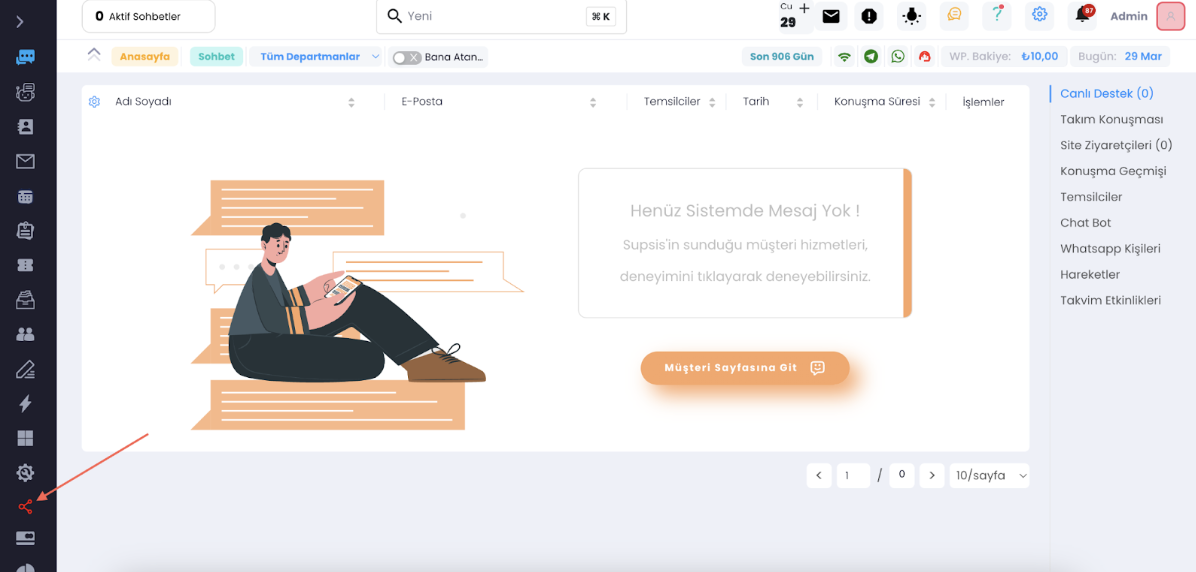
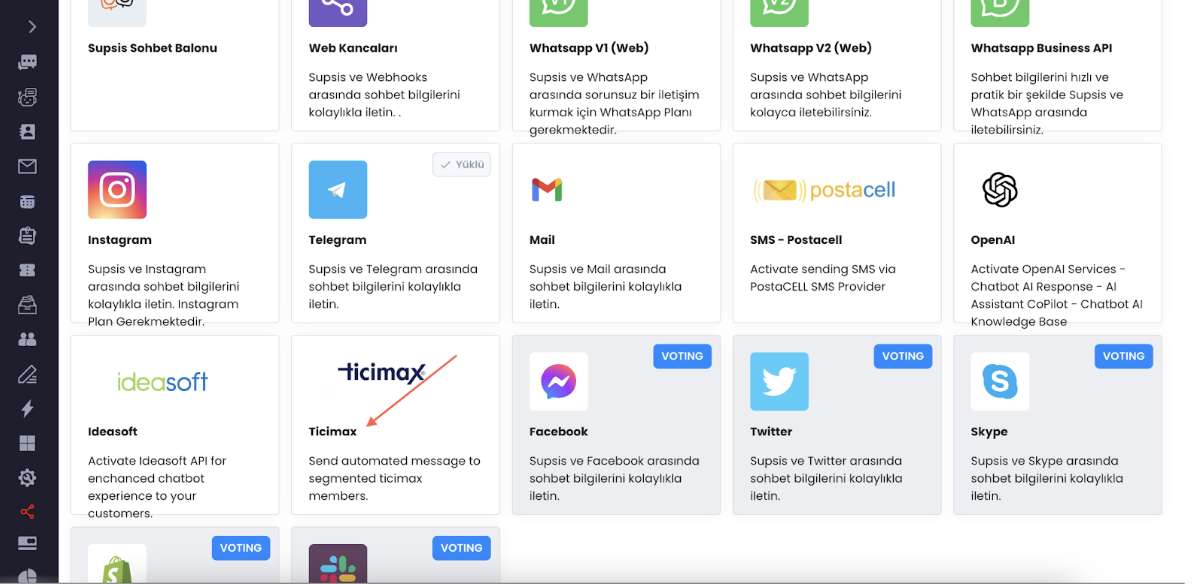
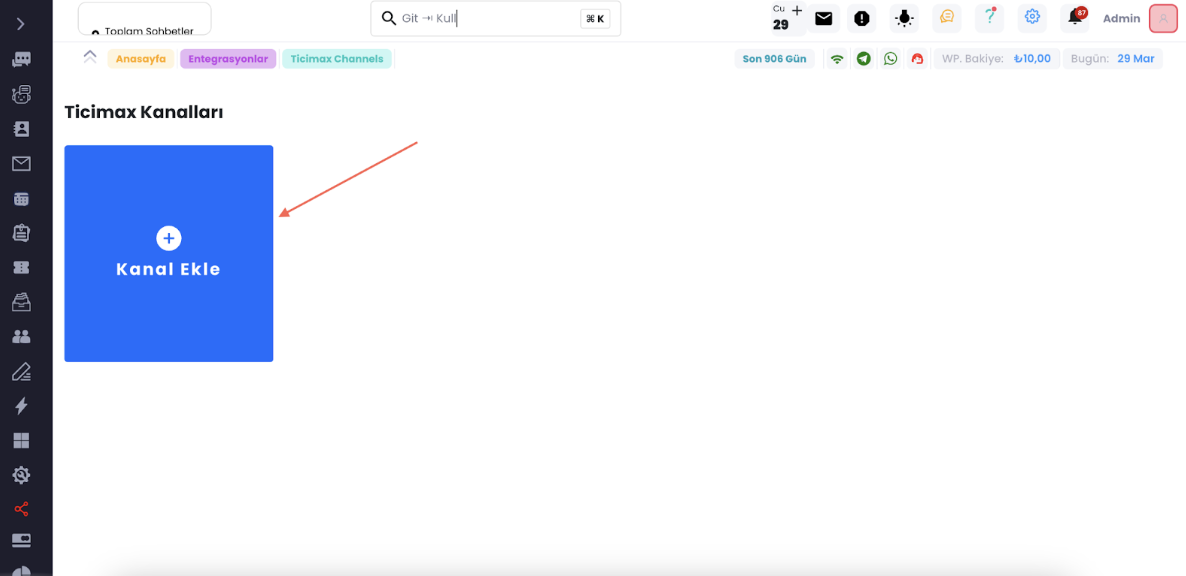
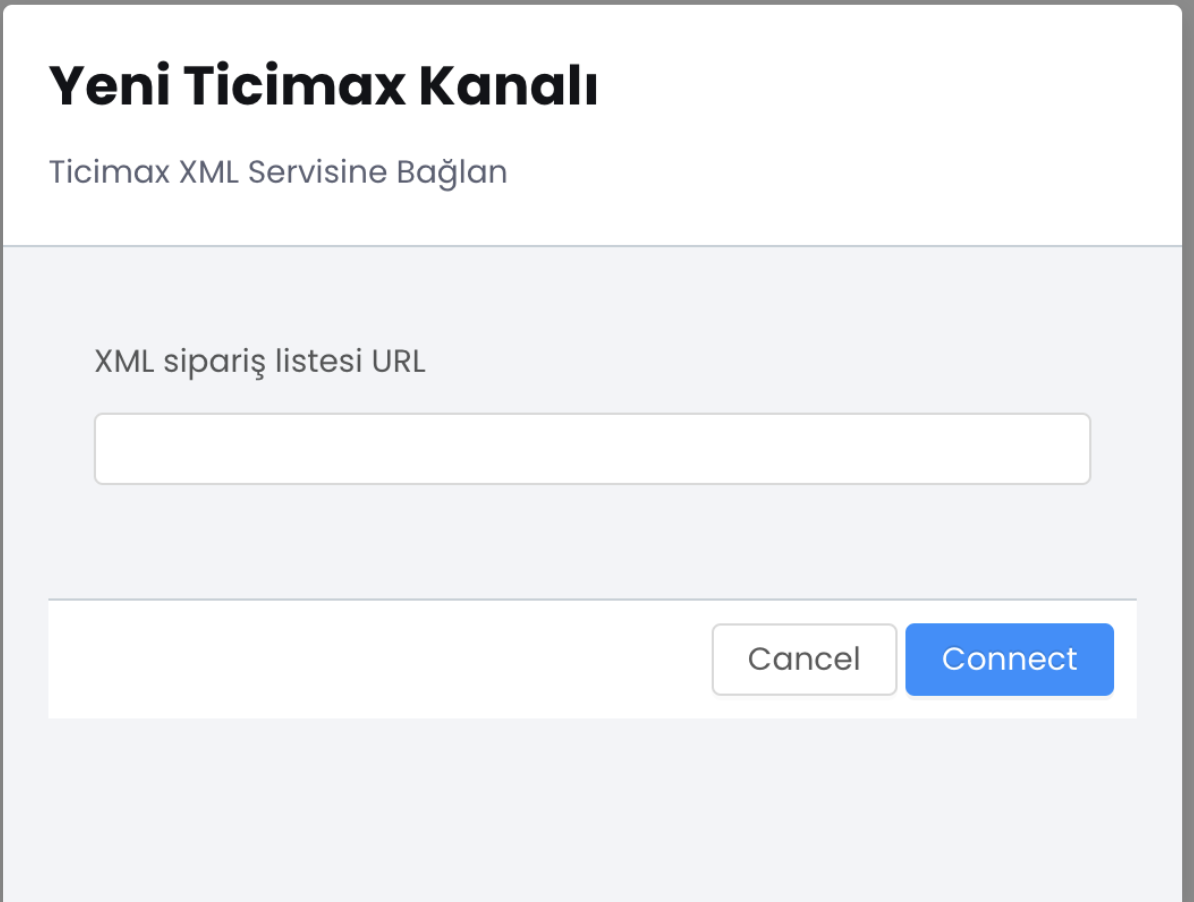
Burada yazan sipariş listesi urlsini Ticimaxdan, XML formatında istemeniz gerekiyor. Urlyi girdikten sonra connect butonuna basarak entegrasyonu sağlayabilirsiniz. Entegrasyon sağlandıktan sonra tüm müşterileriniz segmente edilmiş bir biçimde aşağıdaki fotoğraftaki gibi kişiler listenizde açılacak.
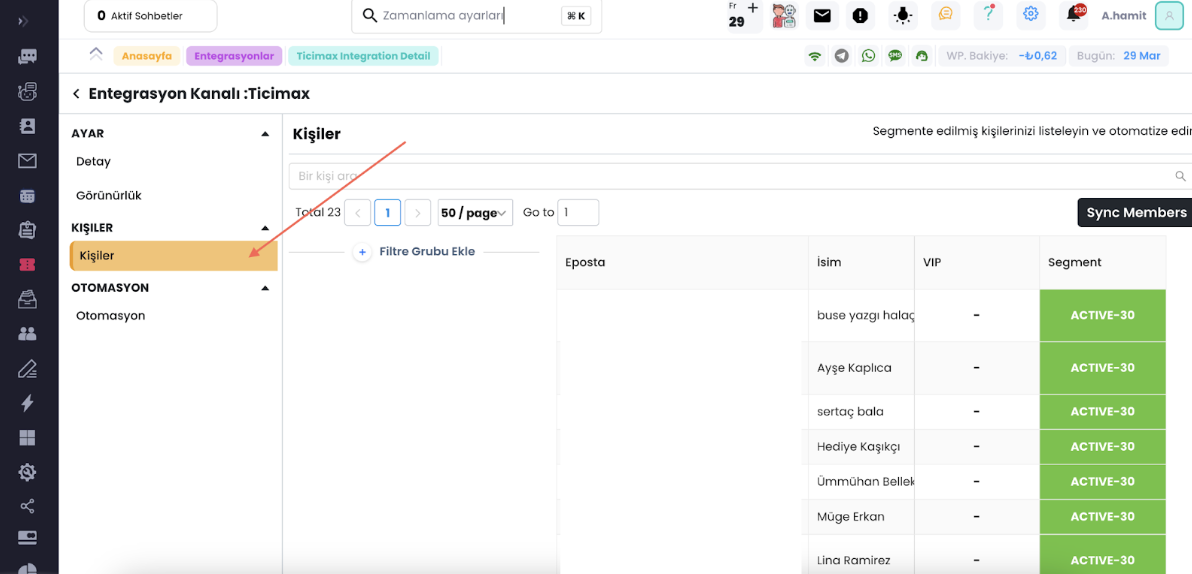
OTOMASYON

Panelimizin entegasyonlar menüsünden Ticimax’a girelim ve otomasyon kısmına girerek otomasyon kuralı oluştur butonuna tıklayalım.
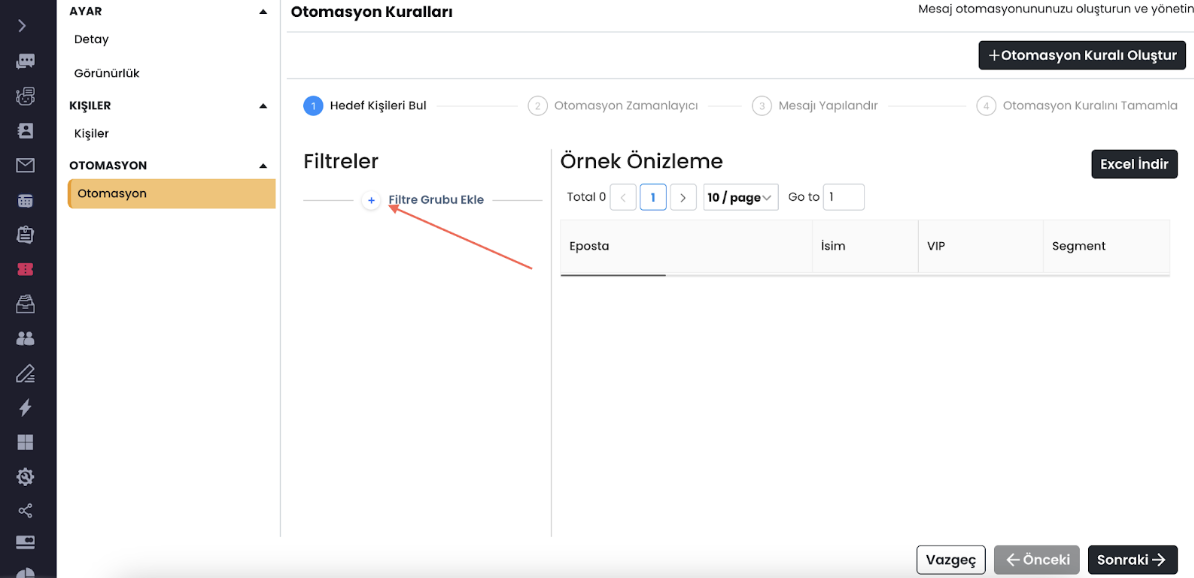
Ardından filtre grubu ekleyerek zaten segmente edilmiş müşterilerinizi daha fazla segmente edebilir onlar için WhatsApp’tan otomatik şekilde toplu mesaj gönderimi yapabilirsiniz.
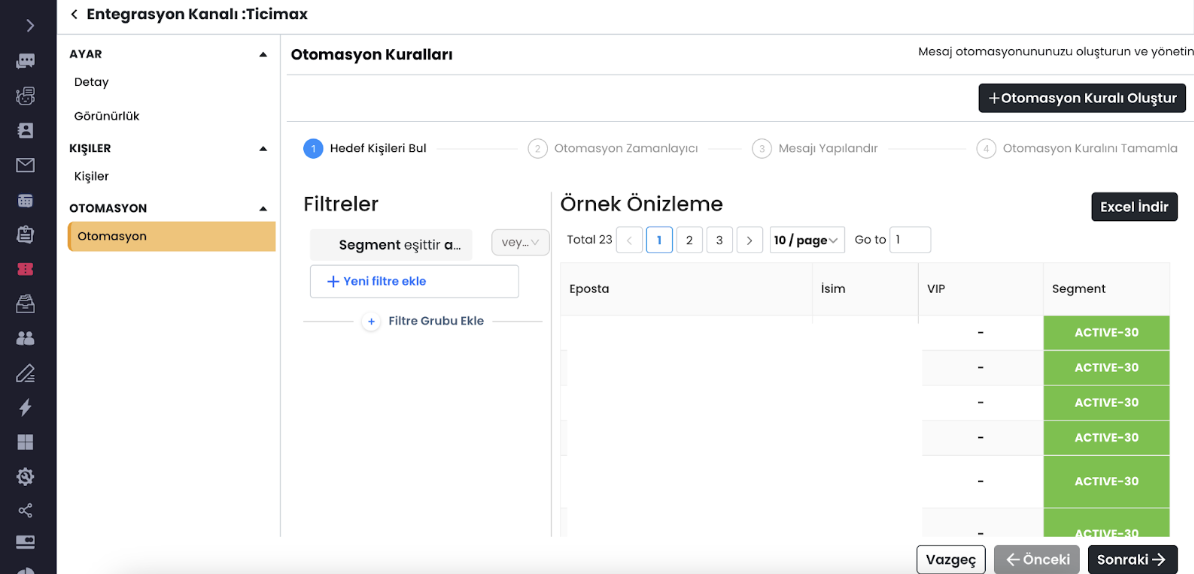
Segmente ettiğiniz kişiler ekranın sağ kısmında fotoğraftaki gibi segmete edilmiş şekilde gelecek, kişileri uygun şekilde segmente ettikten sonra sağ alttan sonraki butonuna tıklayın.
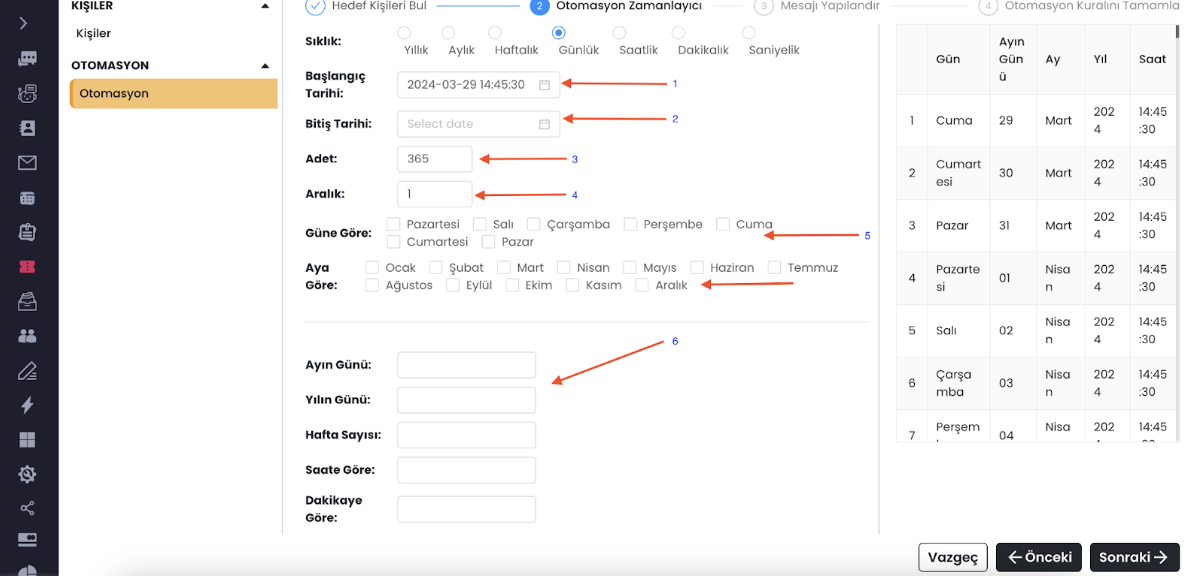
Sıklık kısmından gönderim türünüzü seçiniz.
- Otomasyonun başlayacağı tarihi bu kısımdan seçebilirsiniz.
- Otomasyonun biteceği tarihi bu kısımdan seçebilirsiniz.
- Otomasyonda toplamda bir müşteriye kaç mesaj gideceğini buradan seçebilirsiniz.
- Mesaj gönderim aralığını buradan seçebilirsiniz.
- Otomasyonlarınızı haftanın belirli günlerine göre buradan ayarlayabilirsiniz.
- Bu kısımdan özelleştirmelerinizi gönderim zamanını daha spesifik hale getirebilirsiniz.
Herşey ayarlandıktan sonra sağ alttaki sonraki butonuna tıklayınız.
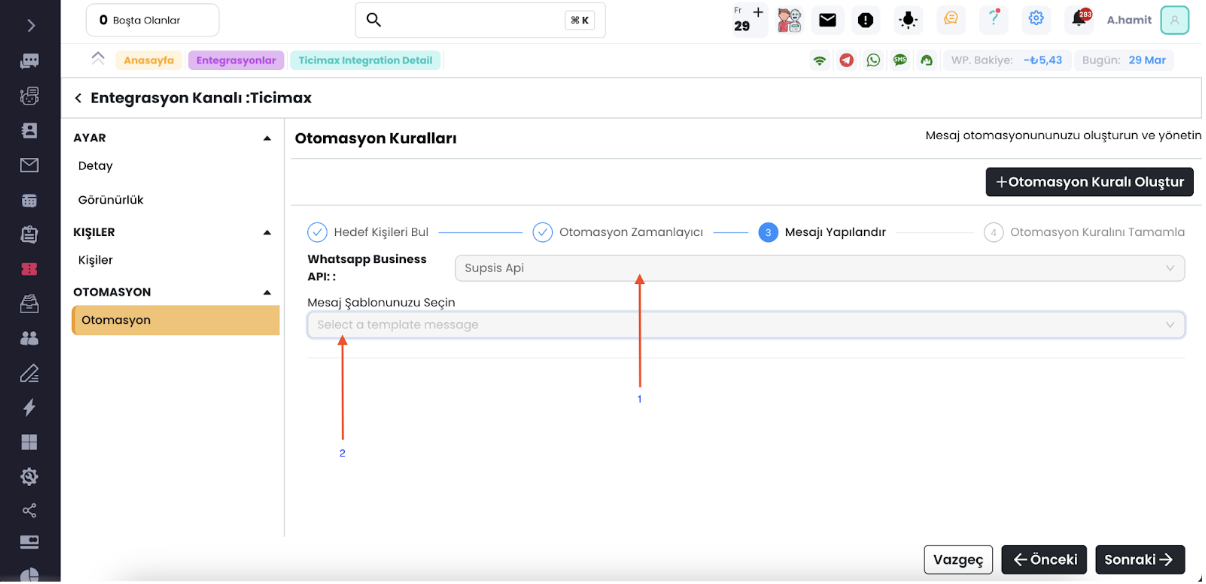
1-) Mesaj yollayacağınız API kanalınızı seçiniz. 2-) Yollayacağınız şablon mesajınızı seçiniz, şablon mesajı oluşturmayı bilmiyorsanız buradan daha detaylı bilgi alabilirsiniz.
Şablon ve kanal seçimini yaptıktan sonra sonraki butonuna tıklayınız.
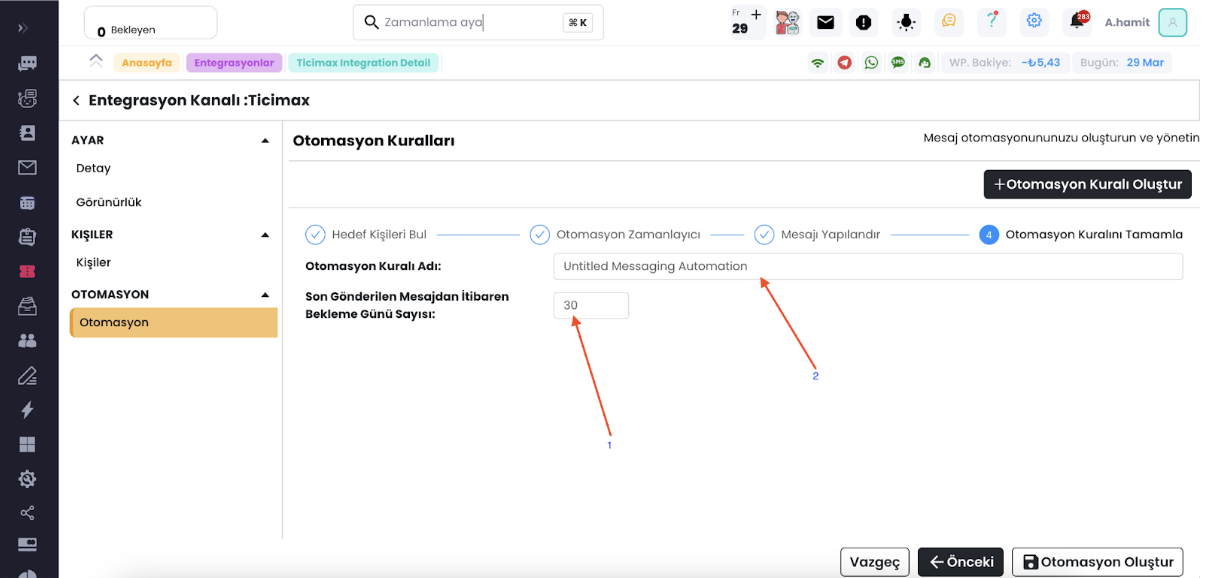
-
Mesaj gönderimi yapılan müşterinize tekrardan gönderim yapılacağı gün aralığını seçersiniz. Örneğin otomasyonunuzu günlük yapıp, buradaki aralığı 30 yaparsanız her müşterinize 30 günde 1 kez mesaj gönderimi yapılır.
-
Otomasyonunuza buradan isim verebilirsiniz.
Herşey hazırsa otomasyon oluştur butonunu kullanarak süreci tamamlayabilirsiniz.
** Supsis görüldüğü gibi kullanımı bu kadar basit bir arayüze sahip. Eğer herhangi bir sorun yaşarsanız destek ekibimiz sizinle her zaman iletişime geçebilir. Sizin sorununuzu çözmekten mutluluk duyarız. Çünkü kullanıcılarımız bizler için çok önemli. Supsis web sitemize burdan ulaşabilir ve destek talep edebilirsiniz. **